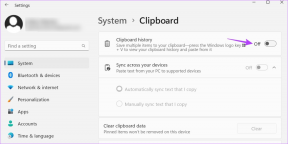YouTuben laatuongelman korjaaminen iOS: ssä ja Androidissa
Sekalaista / / April 21, 2023
YouTube on vuosien ajan nauttinut monopolista ilmaisena videoviihdealustana. Käyttökokemus ei kuitenkaan ole virheetön, ja virheen kohtaaminen on yleistä, varsinkin jos käytät iPhone- tai Android-sovellusta. Löysimme äskettäin YouTubessa ongelman, jossa lukee "Laatu ei saatavilla", ja pyrimme auttamaan itseämme ja muita ongelman kanssa joutuneita.

Tämä ongelma näyttää vaikuttavan mobiilisovelluksen käyttäjiin, ei verkkoselaimeen. Lisäksi tämä näyttää ongelmalta, joka johtuu YouTube-sovelluksen virheestä, joka on määrä päivittää. Meillä on kuitenkin seitsemän testattua tapaa korjata ongelma puhelimessasi. Ennen kuin käsittelemme niitä, saamme ensin lyhyen käsityksen asiasta.
Miksi YouTube-videoiden laatu ei ole saatavilla?
Kuten aiemmin mainittiin, "Laatu ei saatavilla" -häiriö näkyy enimmäkseen mobiilisovelluksessa. Vaikka on todella vaikea määrittää, miksi tämä ongelma ilmenee, ensisijainen syy näyttää olevan se, että video saattaa aiheuttaa ladattava erittäin huonolaatuisena, joten katselulaatua ei ole mahdollista muuttaa tarjoamissa säätimissä YouTube.
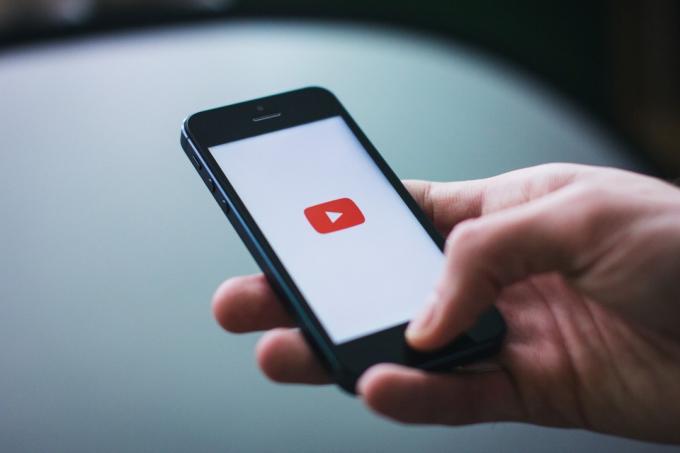
Havaitsimme kuitenkin myös tämän ongelman esiintyvän myös videoissa tunnetuilta korkealaatuisilta YouTube-kanavilta, mikä sai meidät päättelemään, että se johtuu pääasiassa YouTube-sovelluksen virheestä. Joten mene eteenpäin ja kokeile näitä alla olevia menetelmiä nähdäksesi, voitko mennä katsomaan korkealaatuista videota YouTubessa.
7 tapaa korjata YouTube-videon laatuongelmaa ei voi muuttaa
Tässä on seitsemän tapaa vianmääritykseen ja ongelman ratkaisemiseen. Aloitetaan tarkistamalla, yritämmekö katsoa ladattua videota ja kuinka se voi aiheuttaa "Laatu ei saatavilla" -ongelman YouTubessa.
1. Tarkista ja poista, jos video on ladattu
Jos olet ladannut videon YouTubesta, se tallennetaan offline-kirjastoosi tietyllä tarkkuudella. Siksi, kun yrität muuttaa resoluutiota, saatat kohdata Laatu ei saatavilla -ongelman. Lisäksi ongelma voi ilmetä myös, jos video ladataan pienemmällä resoluutiolla. Paras mitä voit tehdä, on poistaa lataus ja yrittää päästä videoon uudelleen. Näin voit tehdä sen.
Vaihe 1: Avaa YouTube-sovellus.
Vaihe 2: Napauta Kirjasto ja valitse Lataukset tarkistaaksesi, onko video ladattu.
Vaihe 3: Napauta videon vieressä olevaa kolmen pisteen kuvaketta.
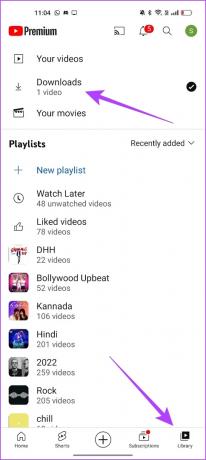
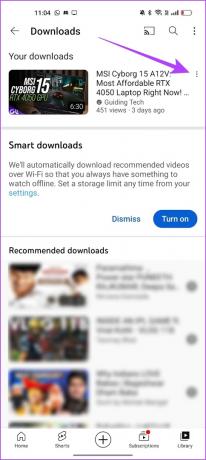
Vaihe 4: Napauta "Poista latauksista".
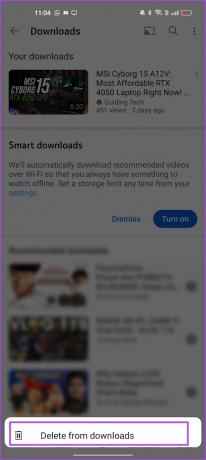
Seuraavaksi kokeillaan, kuinka älykkäiden latausten poistaminen käytöstä voi myös auttaa sinua korjaamaan ongelman.
2. Poista älykkäät lataukset käytöstä
Älykkäät lataukset YouTubessa on ominaisuus, joka tallentaa videot automaattisesti offline-tilaan YouTube-sovellukseen katseluhistoriasi perusteella. Siksi tämä liittyy myös tavallaan edelliseen korjaukseen, koska se lataa videoita kirjastoosi – mikä puolestaan aiheuttaa ongelman Laatu ei ole saatavilla, kun yrität katsoa sitä.
Lisäksi monet käyttäjät eri yhteisöissä mainitsivat tämän älykkäiden latausten poistaminen käytöstä YouTubessa auttoi heitä korjaamaan ongelman. Näin voit myös tehdä sen.
Vaihe 1: Avaa YouTube-sovellus ja napauta Profiilikuva-kuvaketta.
Vaihe 2: Napauta Asetukset.


Vaihe 3: Napauta "Tausta ja lataukset".
Vaihe 4: Sammuta älykkäiden latausten kytkin.


Tämä estää automaattiset videoiden lataukset YouTubessa. Lisäksi, kun kytket kytkimen pois päältä, se poistaa myös kaikki nykyiset älykkäät lataukset.
Jos tämä ei korjaa ongelmaa, tarkista, kuinka videon laadun säätäminen Automaattiseen voi auttaa.
3. Muokkaa laadunvalvontaa YouTubessa
Jos olet asettanut katselulaaduksi tietyn resoluution YouTube-asetuksissa, on mahdollista, että videota ei voi toistaa kyseisellä resoluutiolla, mikä aiheuttaa tämän ongelman. Joten yritä asettaa laaduksi "Auto" ja toista video uudelleen.
Vaihe 1: Avaa YouTube ja napauta katsomaasi videota.
Vaihe 2: Napauta Asetukset-kuvaketta.
Vaihe 3: Napauta Laatu-vaihtoehtoa.


Vaihe 4: Valitse Auto. Laatu vaihtelee Internetin vahvuuden ja nopeuden mukaan.

Jos mikään yllä olevista menetelmistä ei auta, on aika tarkistaa, onko verkkoyhteydessäsi ongelma.
4. Tarkista verkkoyhteys
Sinulla on oltava hyvä internetyhteys, jotta voit katsella videoita ilman ongelmia YouTube-sovelluksessa. Olitpa sitten yhteydessä Wi-Fi-verkkoon tai matkapuhelindataverkkoon, hyvä signaalinvoimakkuus ja aktiivinen internet-liittymä ovat välttämättömiä YouTuben katseluun ilman ongelmia. Laatu ei saatavilla -ongelma voi johtua myös viallisesta Internet-yhteydestä, joten varmista, että pidät internettisi kurissa.


Jos tämäkään ei toimi, yritä tyhjentää YouTube-sovelluksen välimuisti.
5. Tyhjennä YouTube-välimuisti (Android)
Vaikka Applen laitteet jäävät käyttämättä tätä ominaisuutta, loistava tapa siivota sovelluksen roska on Android-laitteen välimuistin tyhjentäminen. YouTube, kuten kaikki muutkin Internet-sovellukset, kerää välimuistia, sovellukseen tallennettuja väliaikaisia tietoja.
Joten joka kerta kun avaat YouTuben, muutama elementti ladataan valmiiksi ajan ja tiedon säästämiseksi. Kun välimuistia on kertynyt paljon, se saattaa johtaa muutamaan roskatiedostoon, jotka suorittavat virheitä, jotka saattavat olla vastuussa YouTuben laatu ei saatavilla -ongelmasta. Näin voit poistaa sen.
Vaihe 1: Paina pitkään YouTube-sovelluksen kuvaketta.
Vaihe 2: Kun olet Sovelluksen tietosivulla, napauta Tyhjennä tiedot.


Vaihe 3: Valitse nyt Tyhjennä välimuisti.
Vaihe 4: Vahvista napauttamalla OK.


Jos tämä ei kuitenkaan ratkaise ongelmaa, tarkista, onko YouTubelta tulossa päivitys.
6. Päivitä YouTube
Kun käyttäjät kohtaavat ongelman, useimmat heistä kertovat siitä äänekkäästi foorumeilla ja sovelluksen arvosteluosioissa. Tämä tarkoittaa, että kehittäjät panevat ongelman merkille ja päivittävät sovellukseen.
Joten jos mikään yllä olevista korjauksista ei toimi, voit yrittää päivittää YouTube-sovelluksen iPhone- tai Android-laitteessasi. Toivomme, että tämä auttaa korjaamaan ongelman, jonka mukaan laatu ei ole saatavilla YouTube-videoissa.
Päivitä YouTube iPhonessa
Päivitä YouTube Androidissa

Jos mikään yllä olevista tavoista ei auta, voit asentaa YouTuben uudelleen viimeisenä keinona.
7. Asenna YouTube uudelleen
Jos sovelluksen uutta päivitystä ei ole saatavilla, YouTube-sovelluksen asennuksen poistaminen on paras vaihtoehto. Tämä poistaa kaikki sovelluksen elementit puhelimestasi, ja kun asennat sen uudelleen, ne kaikki ladataan ja asennetaan uudelleen.
Tällä tavalla on mahdollisuus päästä eroon virheestä, joka aiheuttaa "Laatu ei saatavilla" -ongelman YouTubessa.
Asenna YouTube uudelleen iPhoneen
Vaihe 1: Paina pitkään YouTube-sovelluksen kuvaketta. Napsauta Poista sovellus.
Vaihe 2: Napauta nyt Poista sovellus. Tämä poistaa YouTuben iPhonestasi.


Vaihe 3: Asenna YouTuben uusin versio vierailemalla App Storessa alla olevan linkin avulla.
Asenna YouTube iPhoneen

Asenna YouTube-sovellus uudelleen Androidille
YouTube on esiladattu sovellus Android-laitteille, joten sitä ei voi poistaa. Voit kuitenkin "poistaa päivitykset" palauttaaksesi sovelluksen alkuperäiseen versioon, sellaisena kuin se on asennettu valmiiksi.
Vaihe 1: Paina pitkään YouTube-sovelluksen kuvaketta ja valitse tiedot.
Vaihe 2: Napsauta Poista päivitykset.


Vaihe 3: Käy nyt Play Kaupassa päivittääksesi sovelluksesi uusimpaan versioon.
Päivitä YouTube Androidissa
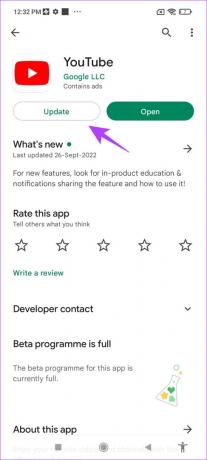
Siinä on kaikki, mitä sinun tarvitsee tietää YouTuben "Laatu ei saatavilla" -ongelman korjaamisesta. Jos sinulla on lisäkysymyksiä, tutustu alla olevaan UKK-osioon.
Laatua koskevat usein kysytyt kysymykset eivät ole saatavilla YouTube-videoissa
Joo. 2160p (4K) -videolaatu on saatavilla YouTube-sovelluksessa tuetuille näytöille iPhonessa ja Androidissa.
Kyllä, mutta video latautuu uudelleen uudessa laadussa, mikä kuluttaa enemmän dataa.
Älä tee kompromisseja laadusta
Toivomme, että tämä artikkeli auttoi sinua pääsemään eroon YouTube-sovelluksen "Laatu ei saatavilla" -ongelmasta. Olemme pettyneitä siihen, miten YouTube on muuttanut laadunvalvontaa. Tietyn resoluution valitseminen videolle vaatii paljon enemmän vaivaa. Toivomme, että kulissien takana tehdään työtä parantaaksemme tätä YouTube-kokemuksen osaa.